Hoe een Discord-server voor bedrijven te modereren: onderzoeker van sociale media
Onenigheid / / March 23, 2022
Heeft u een Discord-server voor uw bedrijf of product? Wil je de community positief en betrokken houden?
In dit artikel ontdek je hoe en waarom je ingebouwde moderatie-instellingen, tools en bots kunt gebruiken om je Discord-community efficiënt te beheren.

Waarom de Discord-server van uw bedrijf gemodereerd moet worden
Discord is een van de snelst groeiende nieuwe sociale netwerken. Het is een ecosysteem van chatforums die zijn gebouwd rond elke interesse die je maar kunt bedenken, van gamen tot mode, onderwijs, zakelijke en privé-vriendschapsgroepen. Er is een enorm potentieel voor bedrijven om gemeenschappen op te bouwen en verbinding te maken met hun doelmarkten.
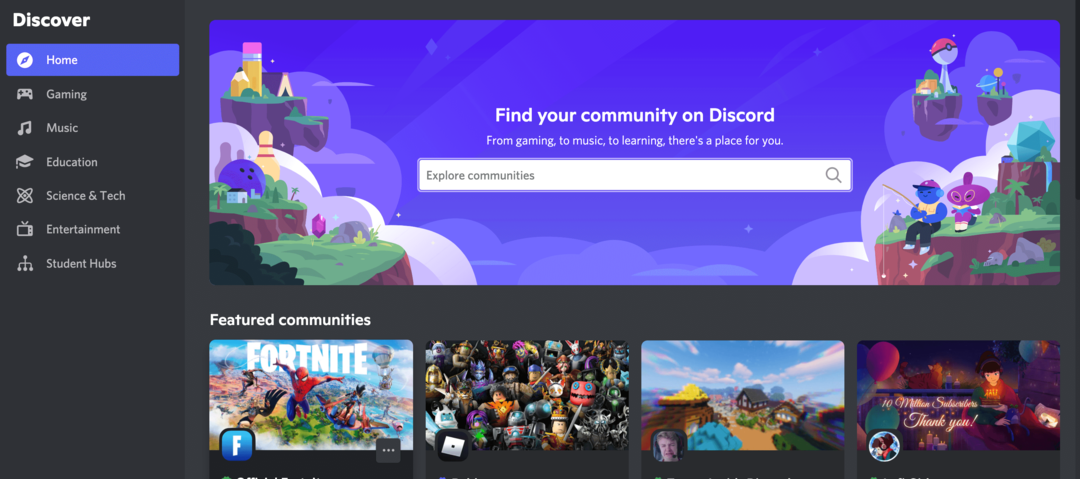
Discord heeft een open, democratische structuur. En zoals veel dingen op internet, is dat zowel een zegen als een vloek. Iedereen kan meedoen. Maar ook… iedereen kan deelnemen. Dit betekent dat voor alle positieve discussies en open uitwisseling van informatie, er een bijkomend risico is van trollen, "niet veilig voor het werk" (NSFW) inhoud en spam.
Dus als je een community op Discord wilt runnen, moet je de verantwoordelijkheid nemen om deze te modereren. Gelukkig staan er tal van tools tot je beschikking, waaronder de ontwikkelaarsmodus, serverregels, moderatie-instellingen en geautomatiseerde bots.
#1: Schakel Discord Developer Mode in
Je eerste stap als Discord-moderator is om de ontwikkelaarsmodus in te schakelen. Klik onderaan het scherm op het tandwielpictogram rechts van uw gebruikersnaam om toegang te krijgen tot uw gebruikersinstellingen.
Scrol omlaag naar Geavanceerd in de linkernavigatie en schakel vervolgens de ontwikkelaarsmodus in.
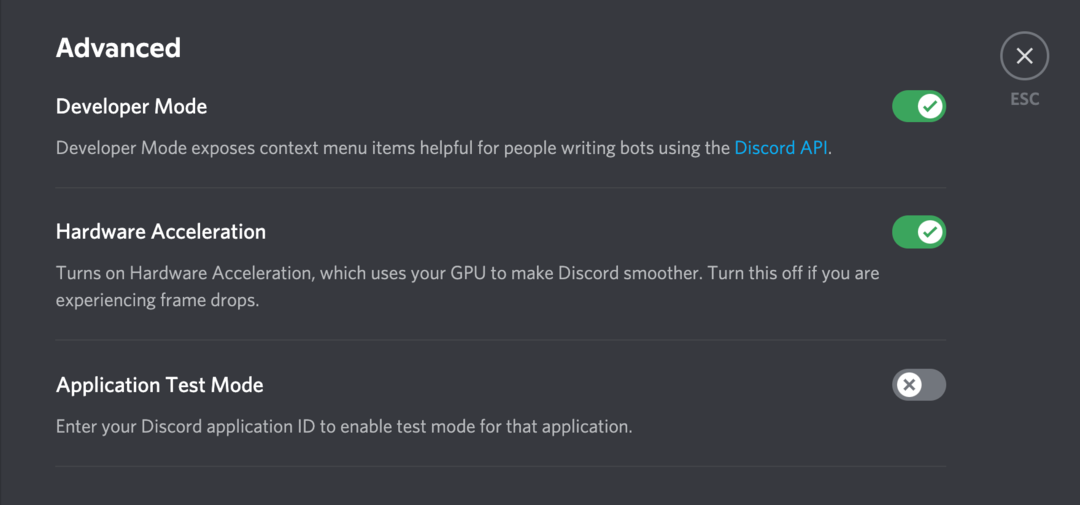
Ontwikkelaarsmodus is voornamelijk ontworpen voor mensen die bots voor het platform willen maken. Maar het is ook handig voor moderators omdat het je toegang geeft tot meer informatie.
U kunt de ID van een individuele gebruiker, kanaal, server of bericht achterhalen. U hebt deze gegevens nodig als u ooit slechte inhoud moet melden. U krijgt als volgt toegang tot deze informatie in de ontwikkelaarsmodus:
- Gebruikersnaam: Klik in de ontwikkelaarsmodus met de rechtermuisknop op de naam van een individuele gebruiker en kies ID kopiëren in het contextmenu.
- Kanaal Nr: Klik met de rechtermuisknop op een bericht in het kanaal. Houd Shift ingedrukt en klik op ID kopiëren. Je krijgt zowel de kanaal- als de bericht-ID.
- Server-ID: Klik met de rechtermuisknop op de servernaam en klik op ID kopiëren.
- Bericht-ID: Klik met de rechtermuisknop op het bericht en kies ID kopiëren in het menu.
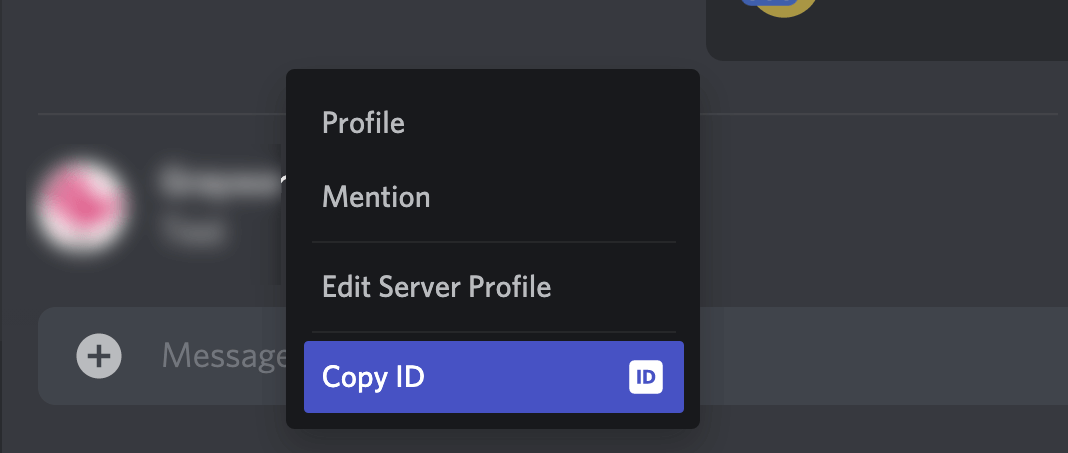
Voor de rest van deze handleiding ga ik ervan uit dat je beheerdersrechten hebt voor je server, dat je de ontwikkelaarsmodus gebruikt en dat je server is ingesteld als een community. (Voor meer informatie over het opzetten van een communityserver, ga naar deze gids om aan de slag te gaan met Discord.)
#2: Stel lidmaatschaps- en gedragsregels in voor uw Discord-server
Je zult onvermijdelijk wat tijd moeten besteden aan moderatie. Maar idealiter wil je zo hands-off mogelijk zijn.
Hoe bereik je dat? Door vanaf het begin redelijke regels en normen vast te stellen. Er zijn twee manieren om Discord-gebruikers te laten weten wat u van hen verwacht:
- Lidmaatschapsscreening, waar gebruikers vragen moeten beantwoorden of akkoord moeten gaan met regels voordat ze lid worden van uw server.
- Een #rules-kanaal in uw server, die leden na verloop van tijd aan de regels herinnert.
Om lidmaatschapsscreening in te stellen, klikt u op de pijl-omlaag naast uw servernaam bovenaan het scherm en selecteert u Serverinstellingen.
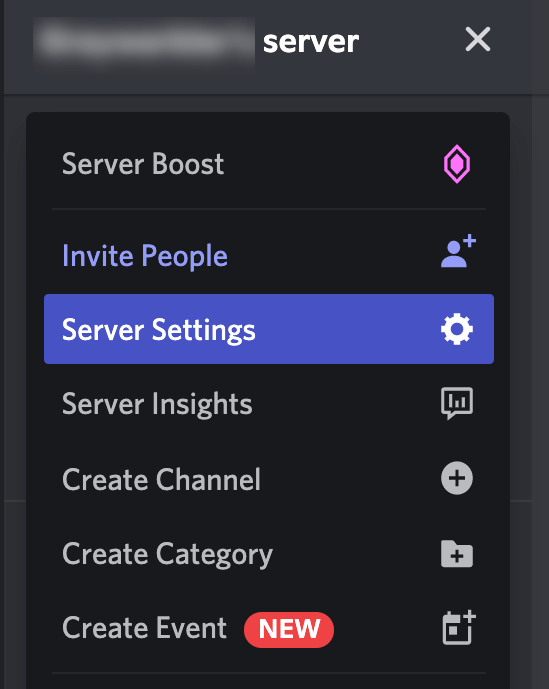
Scroll dan naar beneden naar Lidmaatschapsscreening aan de linkerkant. Klik aan de rechterkant op de knop Lidmaatschapsscreening instellen.
Transformeer uw strategie met training van wereldklasse

Wilt u de beste training en inzichten om alles aan te pakken, zonder het comfort van uw huis of kantoor te verlaten?
Met het On-Demand ticket voor Social Media Marketing World 2022 heb je een heel jaar lang toegang tot opnames van elke keynote, sessie en workshop van het evenement. Maar schiet op, het aanbod loopt binnenkort af, dan zijn ze voorgoed weg.
VOLG DE TRAINING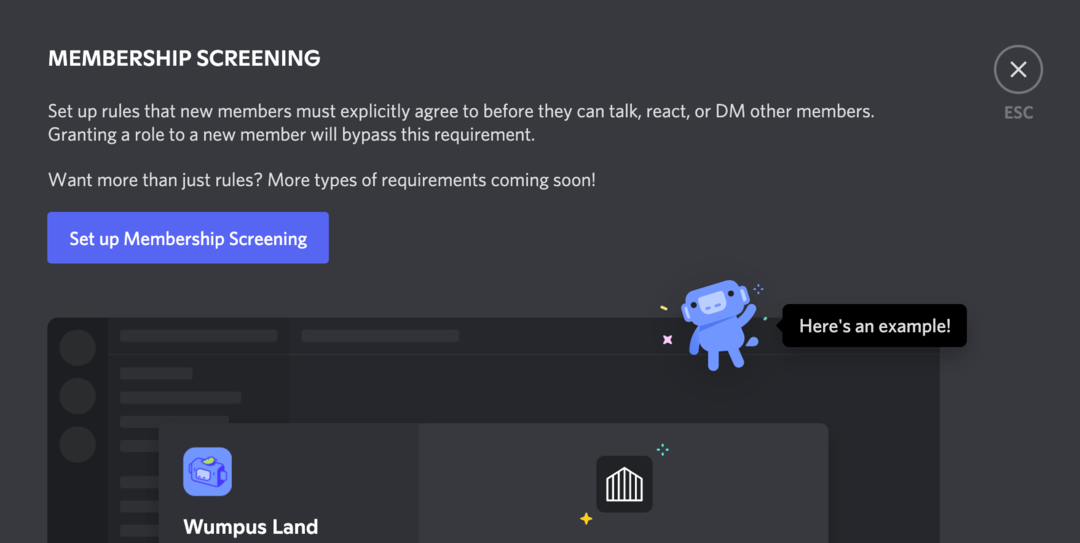
Op het volgende scherm kunt u een beschrijving van uw server toevoegen voor nieuwe gebruikers, vragen stellen en regels schrijven.
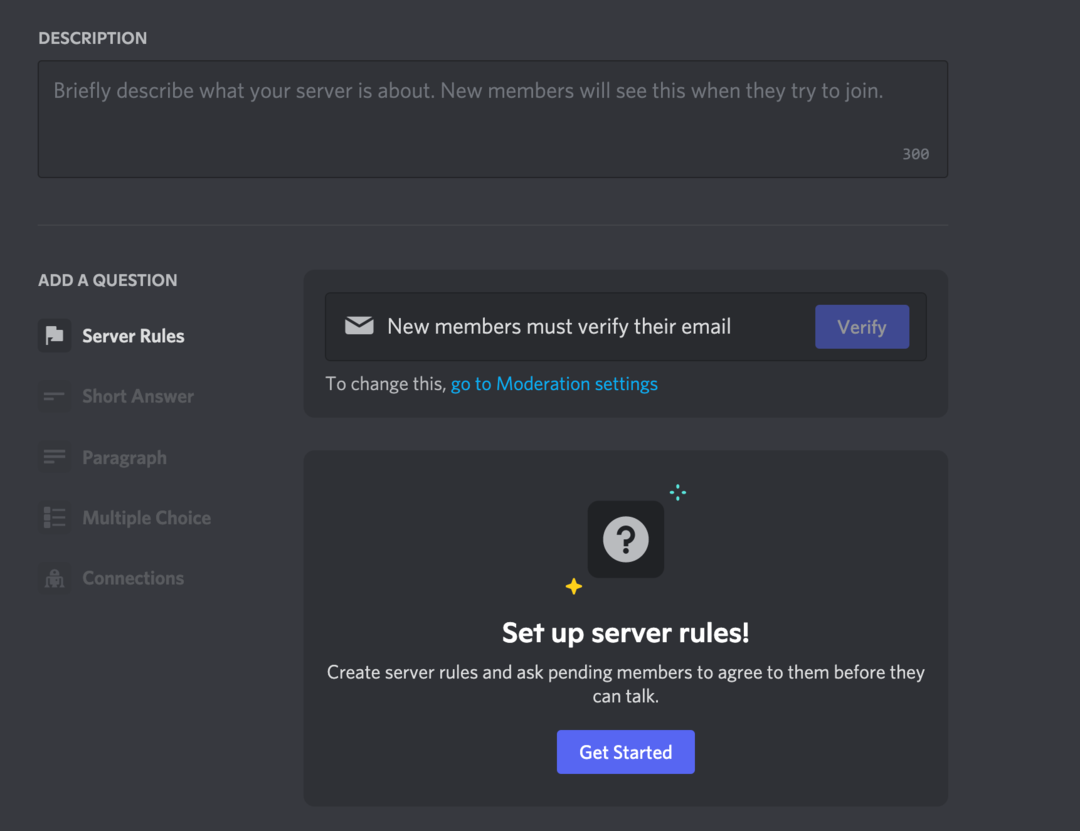
Discord heeft een paar handige suggesties, maar je kunt ook gewoon je eigen regels schrijven. Zodra deze zijn ingesteld, moeten gebruikers akkoord gaan met de regels voordat ze lid kunnen worden van de server.
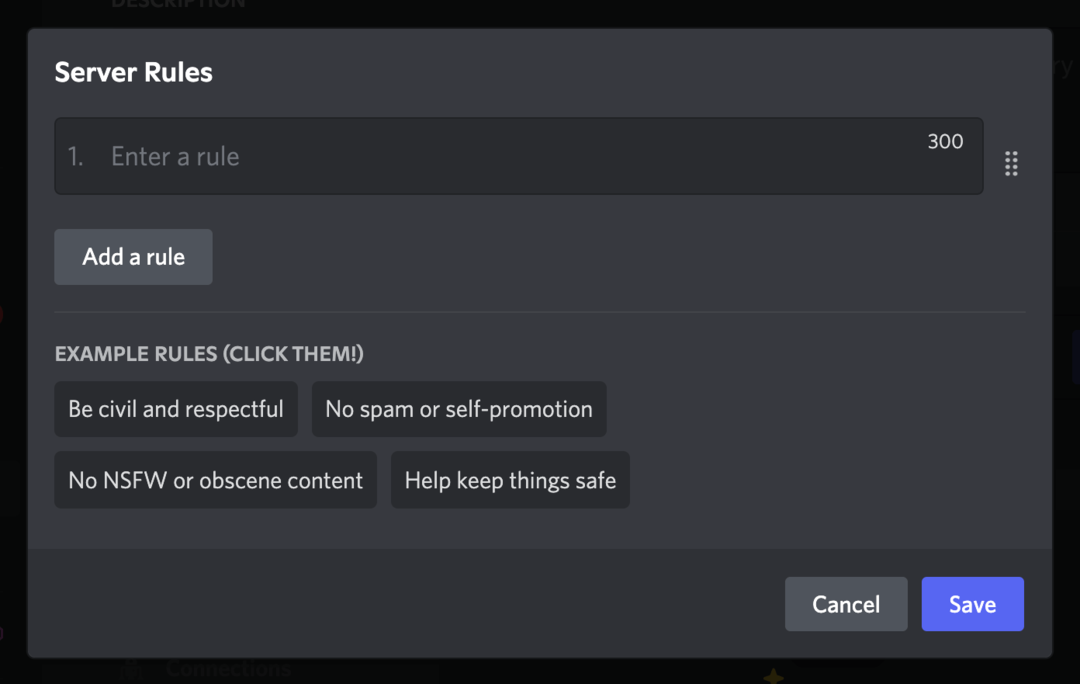
Als je een communityserver hebt, heeft Discord je waarschijnlijk al aangemoedigd om een kanaal voor regels en updates op te zetten. Gebruik dit om een vastgezet bericht te maken dat gebruikers herinnert aan uw verwachtingen.
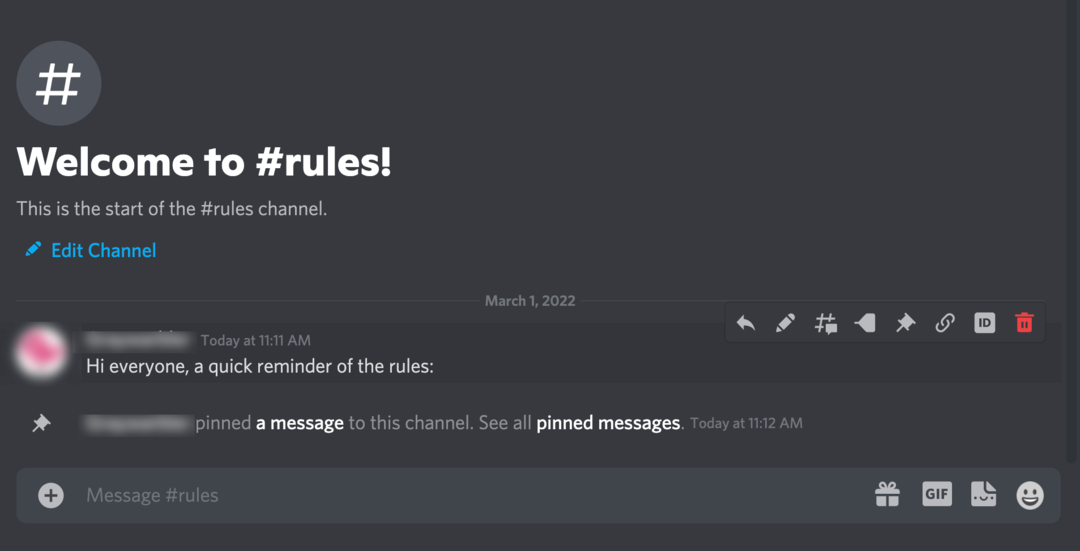
Naast de regels kun je mensen vertellen wat de gevolgen zijn van wangedrag. Ban je mensen meteen? Gewoon even dempen? Hoe kan iemand in beroep gaan tegen een matigingsbesluit? Stel uw beleid uit om later twijfels te voorkomen.
#3: Gebruik Discord Moderatie-instellingen
Je kunt ook de ingebouwde instellingen van Discord gebruiken om wat tijd te besparen. Ga terug naar uw serverinstellingen en scrol omlaag naar Moderatie.
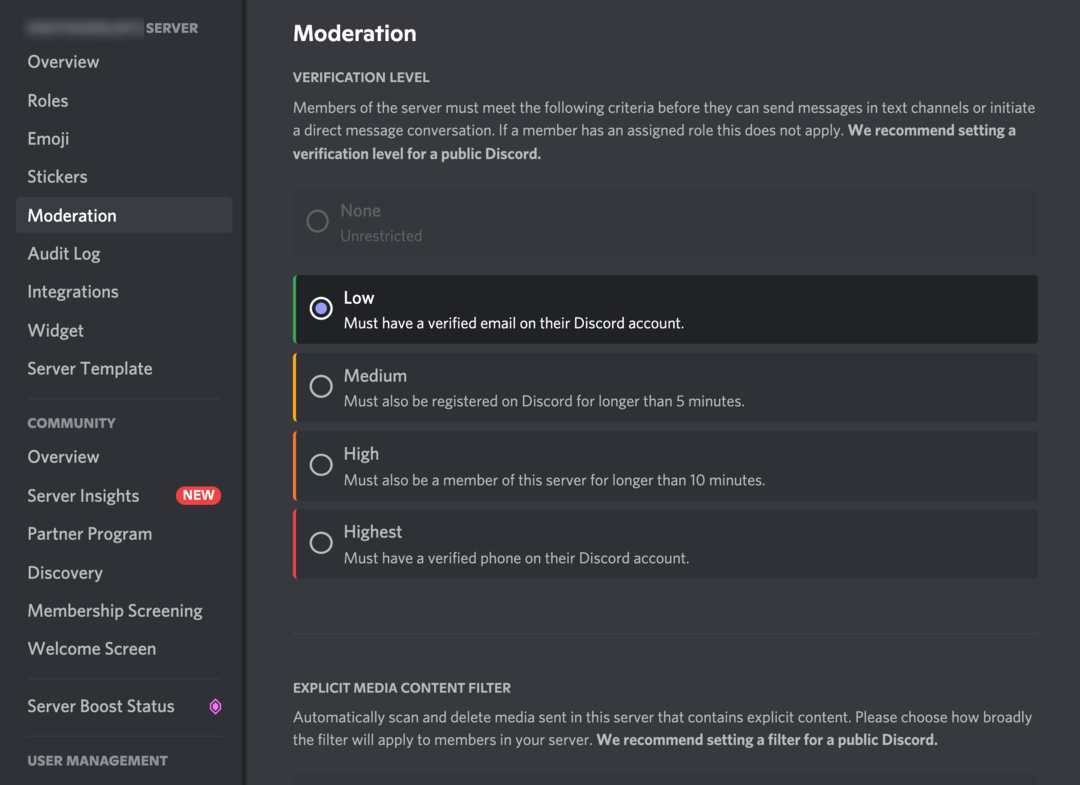
Er zijn hier veel handige moderatie-opties:
- Verificatieniveau: Kies of gebruikers volledig geverifieerd moeten zijn om lid te worden van uw server. Ik raad aan om het verificatieniveau Hoog of Hoogst te kiezen om de kwaliteit van je lidmaatschap hoog te houden.
- Expliciet media-inhoudsniveau: Discord kan automatisch nieuwe berichten scannen op NSFW-inhoud. Dit is standaard ingesteld op het hoogste beveiligingsniveau.
- 2FA-vereiste voor moderatie: Deze instelling betekent dat alle moderators twee-factor-authenticatie moeten gebruiken om hun accounts veilig te houden. Je moet deze instelling inschakelen als je wilt dat moderators bepaalde bevoegdheden hebben, zoals het kunnen uitsluiten van leden.
#4: Stel uw Discord Server-rolmachtigingen in
Tot nu toe zijn alle instellingen die we hebben beoordeeld voor uw server in het algemeen. Maar Discord geeft je ook de mogelijkheid om instellingen te maken voor verschillende gebruikers op basis van hun rol.
Er zijn twee hoofdrollen beschikbaar op Discord:
- Beheerders zijn almachtig. Als u een server voor uw bedrijf instelt, bent u waarschijnlijk al beheerder. Denk lang en hard na voordat u deze bevoegdheid aan andere gebruikers geeft.
- moderatoren regels afdwingen en goed gedrag op een server modelleren. Dit is geen standaardrol op Discord (je moet het maken in het gedeelte Rollen van je serverinstellingen), maar het wordt algemeen erkend.
U kunt ook andere rollen maken op uw Discord-server. U kunt bijvoorbeeld gebruikers uit verschillende regio's labelen, deskundige gebruikers markeren of geverifieerde klanten en abonnees markeren.
Met Discord kun je markeringskleuren instellen voor elke verschillende rol, zodat ze opvallen. Je zou moderators bijvoorbeeld groen kunnen maken, zodat hun gebruikersnamen altijd duidelijk zichtbaar zijn in de chat.
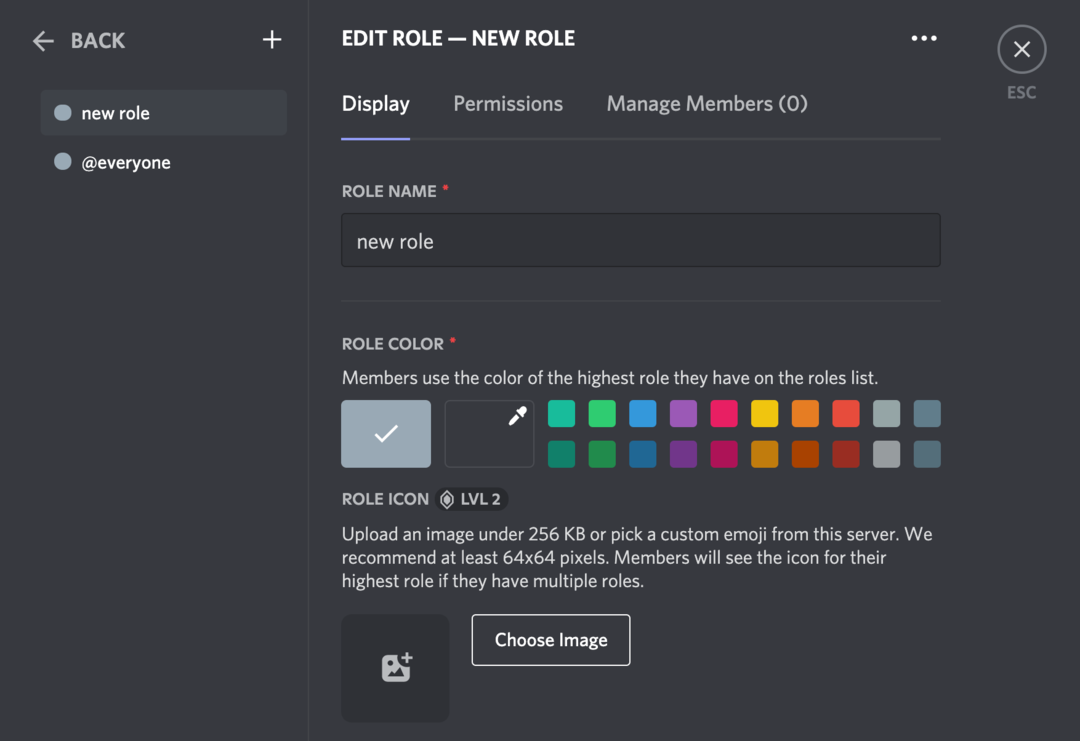
Maar het belangrijkste is dat verschillende rollen verschillende machtigingen hebben. Machtigingen omvatten zaken als:
- Welke kanalen een gebruiker kan bekijken
- Of ze kanalen kunnen maken en beheren
- Of ze andere rollen kunnen maken en beheren
- Of ze emoji's en stickers kunnen beheren
- Of ze nieuwe gebruikers kunnen uitnodigen
- Of ze andere gebruikers kunnen schoppen of verbannen
Je kunt ook machtigingen gebruiken om te bepalen wat leden posten; bijvoorbeeld of ze in spraakkanalen kunnen spreken of videostreams kunnen delen.
Staat Web 3.0 op uw radar?
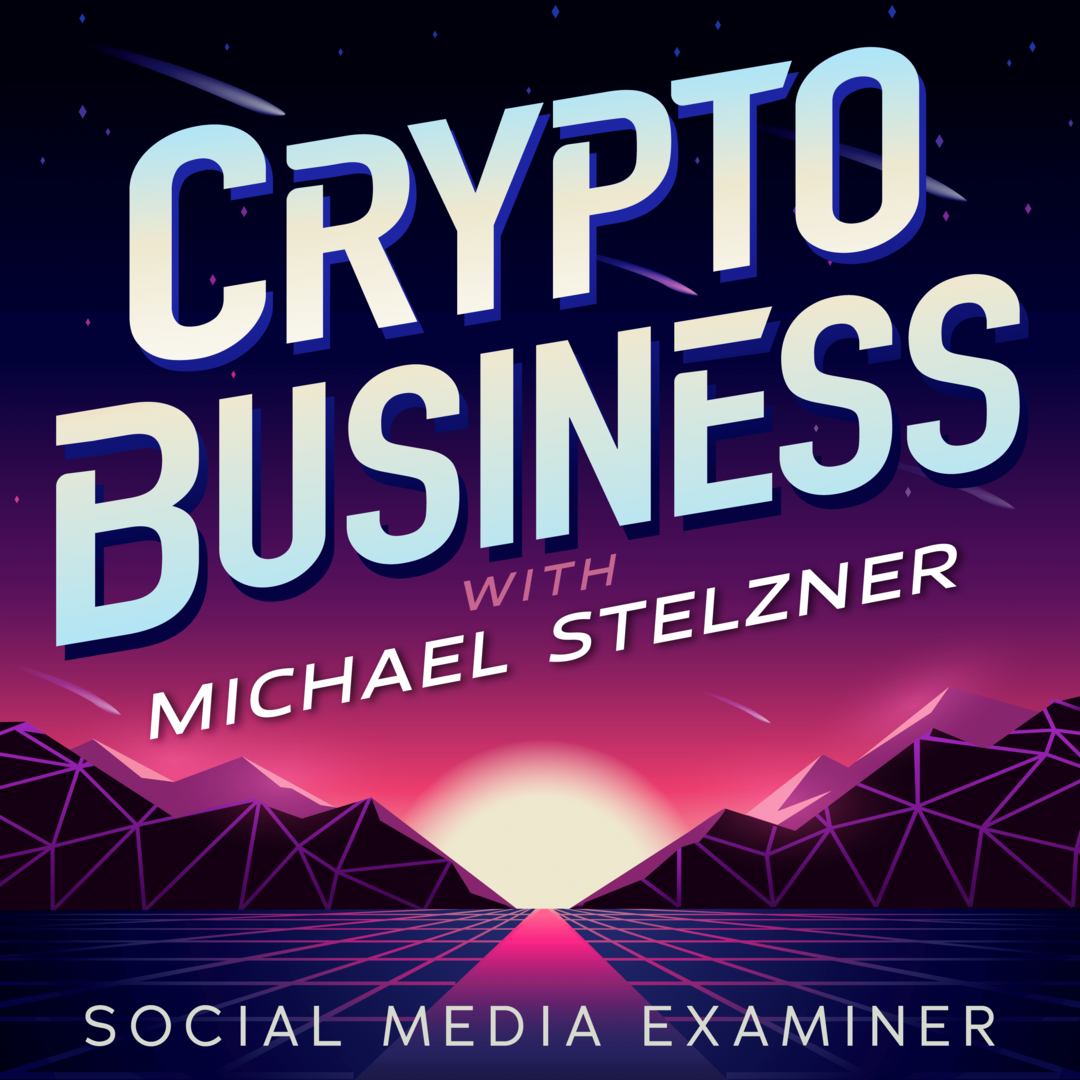
Zo niet, dan zou het moeten zijn. Dit IS de nieuwe grens voor marketing EN zaken.
Stem af op de Crypto Business-podcast met Michael Stelzner om te ontdekken hoe u Web 3.0 kunt gebruiken om uw bedrijf te laten groeien op manieren die u nooit voor mogelijk had gehouden, zonder het verwarrende jargon. Je leert over het gebruik van NFT's, sociale tokens, gedecentraliseerde autonome organisaties (DAO's) en meer.
VOLG DE SHOWTen slotte kun je je server zo instellen dat bepaalde kanalen alleen zichtbaar zijn voor bepaalde rollen. Selecteer hiervoor Categorie maken in het servermenu.
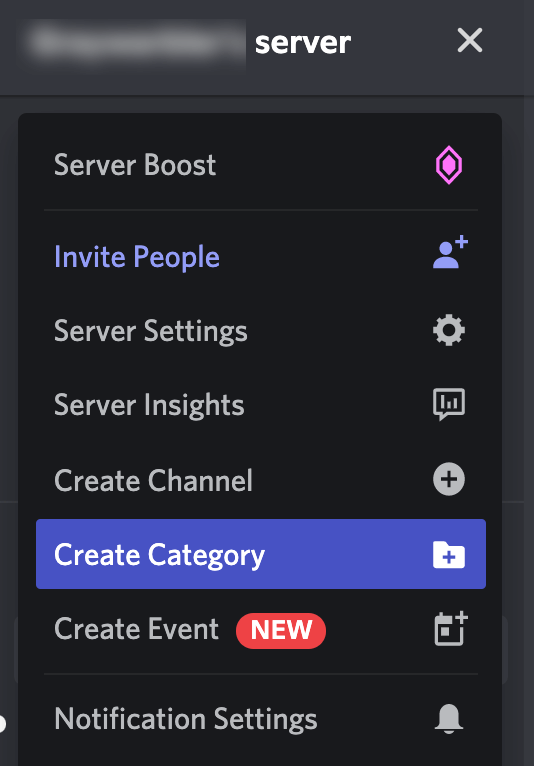
Zorg ervoor dat u Privécategorie selecteert, zodat u een categorie kunt beperken tot specifieke rollen.

U kunt bijvoorbeeld een categorie vol kanalen voor moderators instellen, een categorie alleen voor leden maken van kanalen voor betalende abonnees, of stel categorieën in voor verschillende regio's als u een wereldwijde publiek.
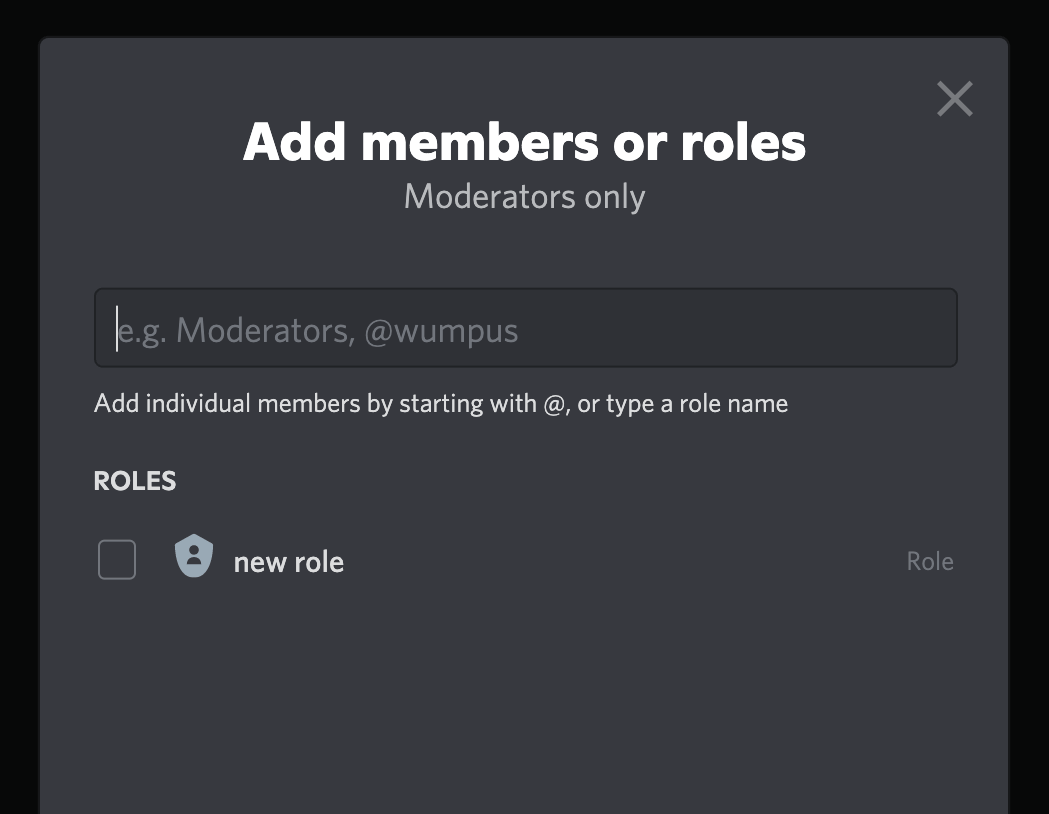
#5: Wijzig de instellingen voor uw individuele Discord-serverkanalen
Tijd om nog fijnmaziger te worden. We hebben je serverinstellingen, individuele rollen en categorieën behandeld - nu is het tijd voor individuele kanaalregels.
Laten we beginnen met het zenderoverzicht. Dit is het eerste scherm dat je ziet als je naar je kanaalinstellingen gaat.
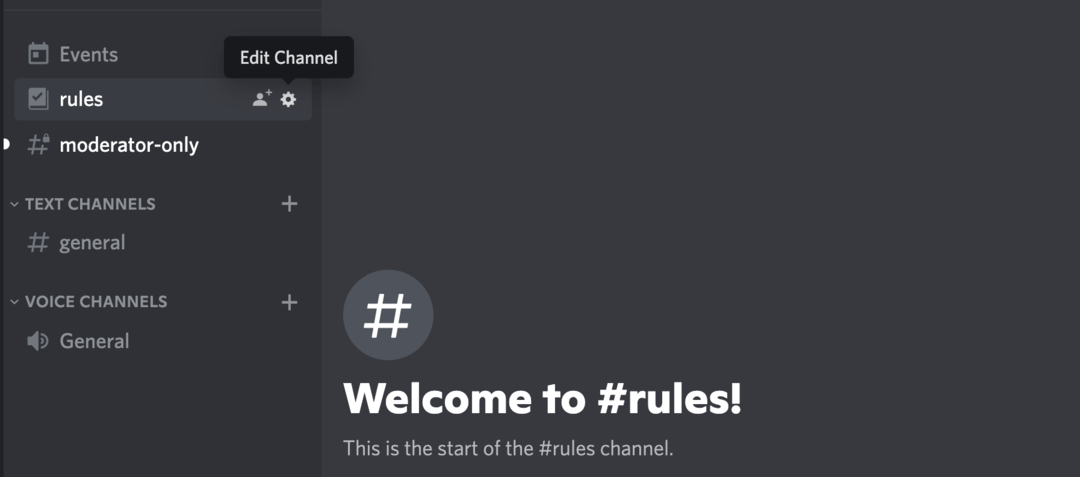
Hier kun je leeftijdsverificatie instellen als je NSFW-content in het kanaal verwacht.
U kunt ook de instelling Slowmode gebruiken om te bepalen hoe vaak gebruikers berichten kunnen verzenden. U zult dit waarschijnlijk meestal niet nodig hebben, maar het is belangrijk om te weten. Als een kanaal ooit in een groot argument terechtkomt of als je moeite hebt om de mode bij te houden, kun je het tempo van het gesprek vertragen.
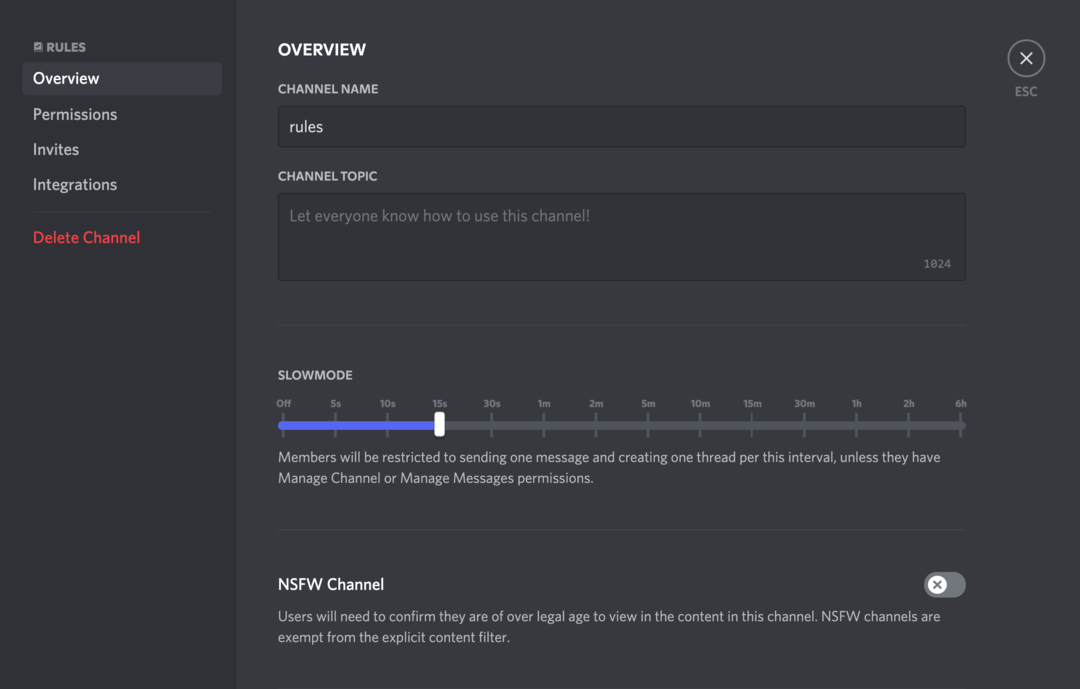
Elk kanaal heeft ook zijn eigen sectie Machtigingen in de instellingen. U kunt specifieke regels voor gebruikers instellen, waaronder:
- Of ze berichten kunnen verzenden
- Of ze nieuwe threads kunnen maken
- Of ze links of bestandsbijlagen kunnen delen
- Wie kan de tags @everyone en @here gebruiken om kanaalbrede meldingen te verzenden
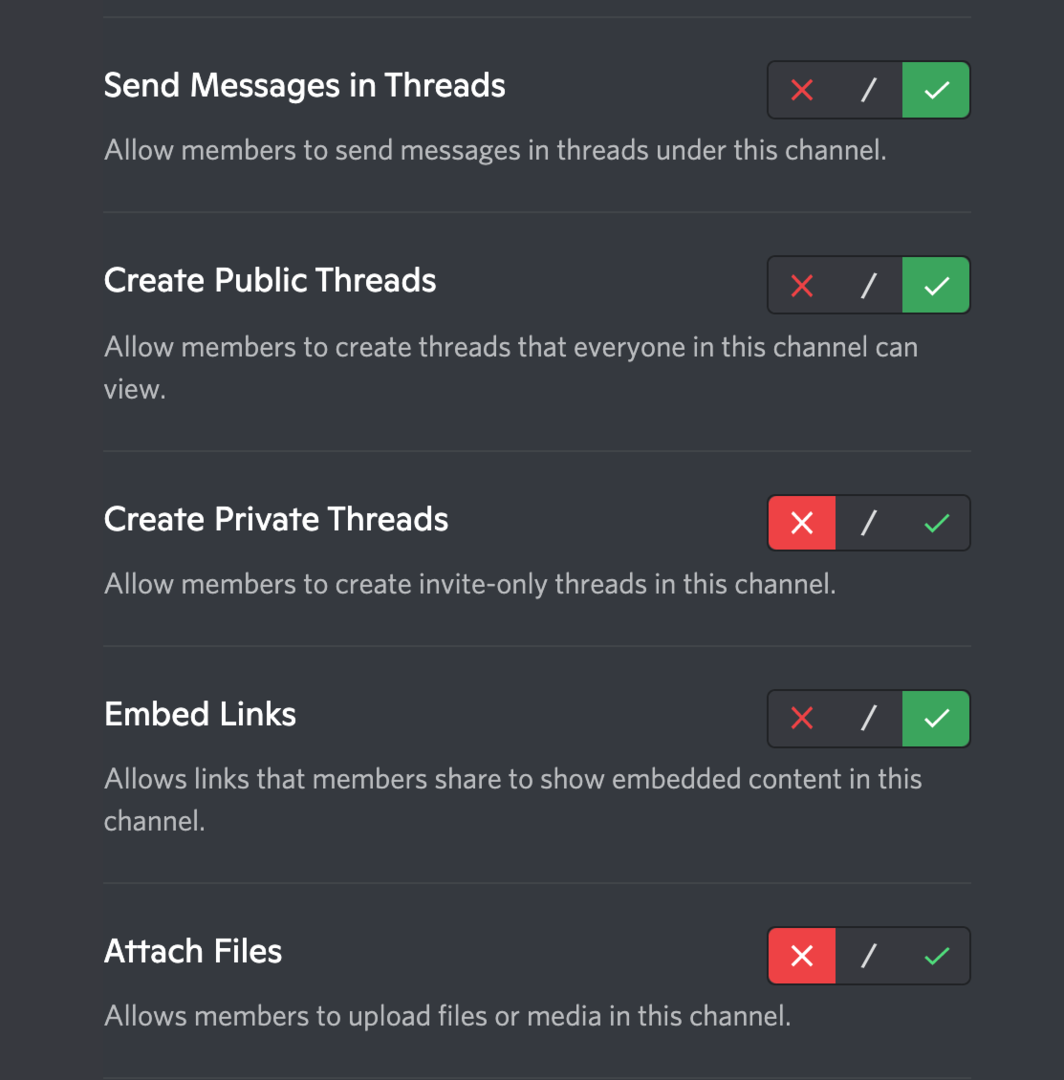
Deze instellingen kunnen erg handig zijn. Je kunt bijvoorbeeld je #rules-kanaal zo instellen dat niemand anders daar kan posten. Die bevoegdheid wil je niet uit handen geven.
#6: Gesprekken actief modereren op uw Discord-server
Dus je hebt regels ingesteld, je machtigingen gekozen en rollen toegewezen, maar er kan nog steeds slechte inhoud doorkomen.
Wat zijn uw opties?
Discord heeft een handige workflow voor het omgaan met moderatie-incidenten. Ze stellen voor dat u:
- Identificeer de situatie en beslis of matiging nodig is.
- Denk na over de context en drijfveren van betrokken gebruikers.
- Waar mogelijk de-escaleren door communicatie.
- Reageer proportioneel (we komen zo bij die opties).
- Informeer andere moderators en stel zo nodig andere gebruikers gerust dat er actie is ondernomen.
Dus hoe ziet 'proportioneel reageren' er precies uit? Discord is hier behoorlijk creatief geweest. U heeft verschillende mogelijkheden om de discussie weer op de rails te krijgen:
- Gematigd: Zet een gebruiker in time-out. Ze kunnen geen berichten sturen, spreken, reageren of reageren op andere berichten.
- Trap: een gebruiker van de server verwijderen. Ze kunnen een verzoek indienen om opnieuw deel te nemen of later worden uitgenodigd.
- Ban: een gebruiker permanent van de server verwijderen.
- Stom: voorkomen dat een gebruiker in een spraakkanaal spreekt.
- doof: Sterker dan dempen: voorkom dat een gebruiker iemand anders in een spraakkanaal kan spreken of horen.
- Beweging: een gebruiker naar een ander spraakkanaal verplaatsen en deze uit het huidige gesprek halen.
#7: Verwijder en rapporteer onaanvaardbare inhoud van de Discord-server
Soms is er slechte inhoud die hoger is dan je salaris als moderator. Discord heeft een lange lijst met soorten onaanvaardbare inhoud die altijd aan het platform moeten worden gemeld:
- Intimidatie
- Haattoespraak
- Gevaren
- Gebruikers die blokkades of verbanningen ontwijken (bijvoorbeeld door herhaaldelijk nieuwe accounts aan te maken)
- Virussen of malware verzenden of anderen daartoe in staat stellen
- Expliciete inhoud die niet met wederzijdse instemming is of zonder een NSFW-tag is geplaatst
- Alle inhoud die minderjarigen seksualiseert
- Zelfmoord of zelfbeschadiging
- Dierenmishandeling
- Elke vorm van gewelddadig extremisme
- Verboden of gevaarlijke goederen verkopen
- Discord-accounts kopen of verkopen
- Discord zelf spammen
- En om al hun bases te dekken, alles wat illegaal is
Als u dit soort inhoud niet rapporteert wanneer u ze ziet, kan Discord moderatiemaatregelen nemen tegen uw server als geheel.
Er zijn twee manieren om inhoud op Discord te melden. Voordat u actie onderneemt, is het ook een goed idee om de ontwikkelaarsmodus te gebruiken om de ID van specifieke berichten en gebruikers op te slaan, zodat Discord ze kan opsporen, zelfs als afzonderlijke berichten worden verwijderd.
- Verwijderen en rapporteren (DAR). Het aanstootgevende bericht wordt verwijderd, maar Discord kan nog steeds alle details zien. Zorg ervoor dat u deze optie kiest in plaats van alleen Verwijderen.
- Vul een online formulier in. U kunt inhoud rapporteren door berichtlinks te delen in deze vorm. Schermafbeeldingen zijn niet genoeg - u moet een link naar het originele bericht plaatsen. En het is nog steeds een goed idee om het bericht en de gebruikers-ID op te nemen voor het geval u dit moet opvolgen.
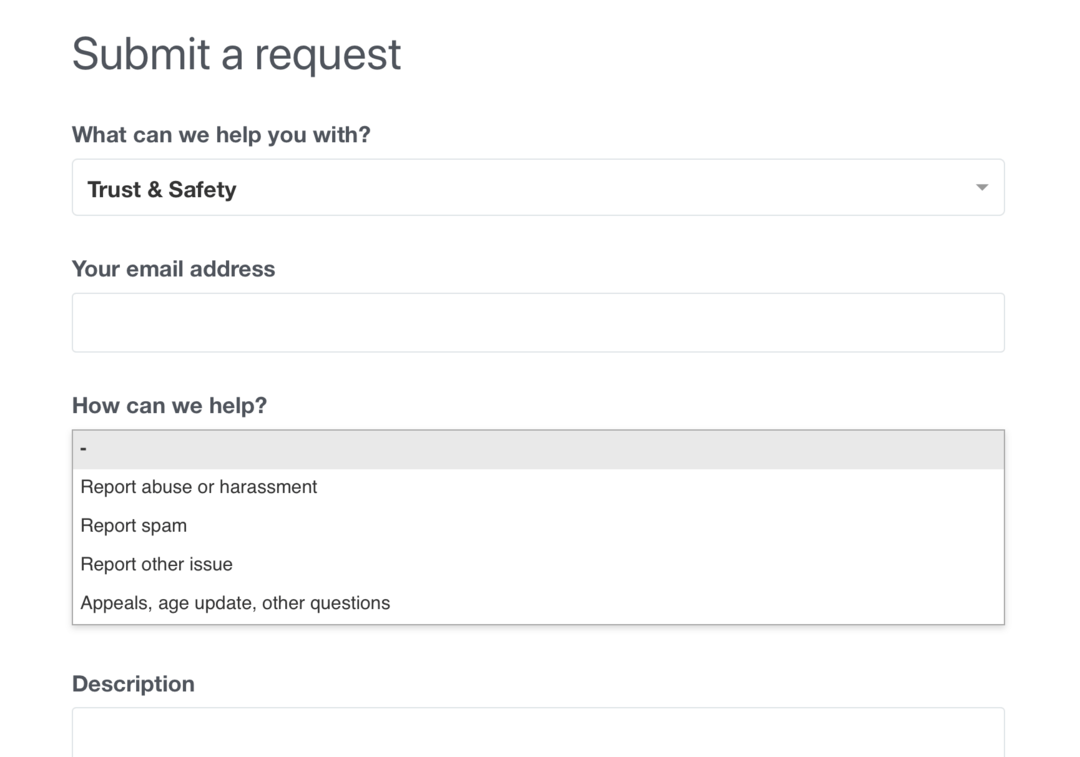
Mogelijk hebt u ook de mogelijkheid om berichten in de app te melden als u Discord op iOS gebruikt. Discord lijkt echter nog steeds met deze optie te experimenteren en het is ingewikkelder dan het gebruik van DAR of het online formulier op desktop. Voorlopig is het online formulier de eenvoudigste en meest gebruikte optie.
#8: Moderatie-bots toevoegen aan uw Discord-server
Veel Discord-servers gebruiken bots als automoderators. Deze kunnen tijd besparen door automatische acties uit te voeren en eenvoudige administratie voor u af te handelen, zoals het verwelkomen van nieuwe leden op de server.
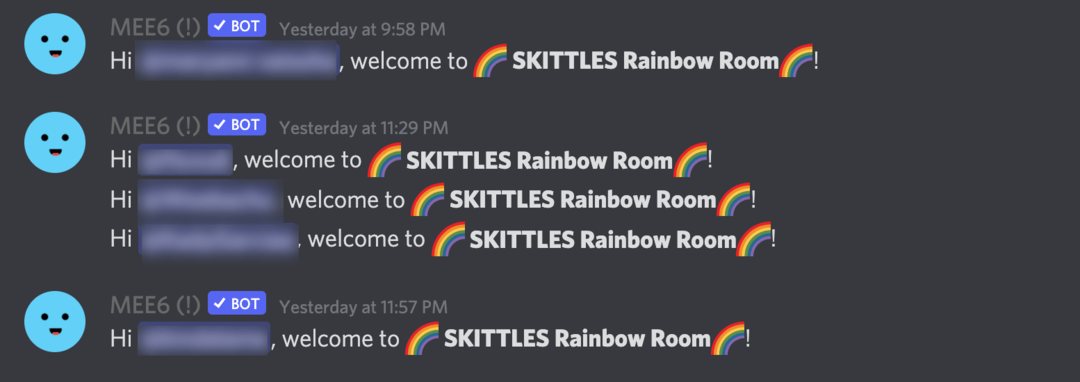
De meeste moderatiebots werken door spam te filteren, te controleren op gevoelige woorden of zinsdelen, gebruikers te screenen of raids te voorkomen (wanneer veel gebruikers zich plotseling bij een server aansluiten om problemen te veroorzaken).
Het is echter belangrijk om te onthouden dat bots niet door Discord zijn gemaakt. Ze zijn gemaakt door externe ontwikkelaars en werken als uitbreidingen op het platform. Een bot is dus alleen zo betrouwbaar en veilig als zijn ontwikkelteam. Voordat u een bot toestemming geeft om op uw server te werken, moet u de reputatie en beoordelingen bekijken.
Discord heeft een korte lijst van: populaire moderatiebots, met een handig overzicht van hun mogelijkheden.
#9: Volg het #moderator-only Discord-kanaal
We eindigen met een recente innovatie van Discord. Als je een communityserver hebt, heb je de afgelopen weken misschien een nieuw kanaal ontdekt: #moderator-only.
Dit kanaal wordt beheerd door Discord. Ze zijn van plan het te gebruiken voor platformupdates, inclusief nieuwe moderatiefuncties. Naarmate het platform blijft groeien, verwacht ik dat er meer tools voor communitybeheer en het genereren van inkomsten zullen verschijnen, dus houd dit kanaal in de gaten.
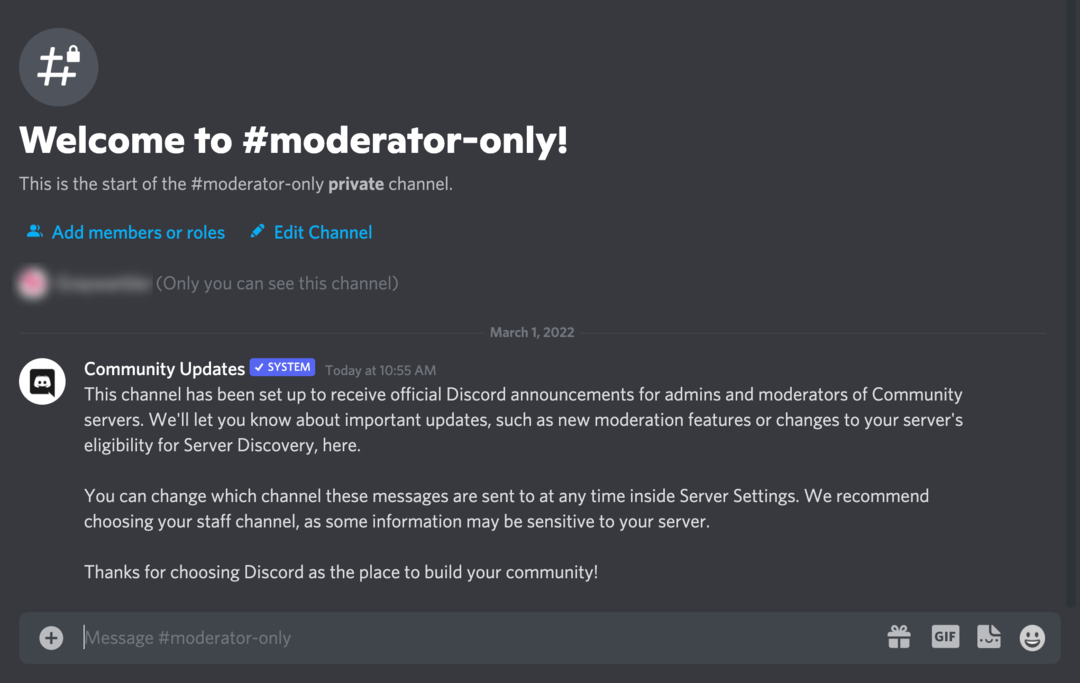
Conclusie
Discord biedt bedrijven veel mogelijkheden om hun gemeenschappen op te bouwen en contact te maken met hun doelgroepen. Door een combinatie van instellingen, moderatortools en bots kun je van je Discord-server een positieve, betrokken community houden.
Krijg meer advies over alternatieve sociale mediaplatforms
- Een Discord-server instellen.
- Breng een bedrijf op de markt op Reddit.
- Adverteer op Reddit.
Wilt u uw werk gemakkelijker maken?
We hebben een lijst samengesteld met onze favoriete tools, oplossingen en apps om bijna elk gebied van uw marketing te vereenvoudigen en te maximaliseren. Of je nu hulp nodig hebt bij het plannen van inhoud, het organiseren van je sociale berichten of het ontwikkelen van een strategie... je vindt voor elke situatie iets.
VIND JE VOLGENDE FAVORIETE GEREEDSCHAP